耳机连电脑说话没声音 电脑耳机有声音但麦克风没有声音怎么解决
更新时间:2024-09-09 10:45:32作者:yang
当我们使用耳机与电脑进行通话或者语音聊天时,有时候会遇到一些问题,比如耳机连上电脑却没有声音,或者耳机能听到声音但麦克风却没有声音,这些问题通常会让我们感到困惑和头疼,但是其实这些问题大多数都是可以通过简单的方法来解决的。接下来我们就来一起看看如何解决这些常见的耳机与电脑通话问题。
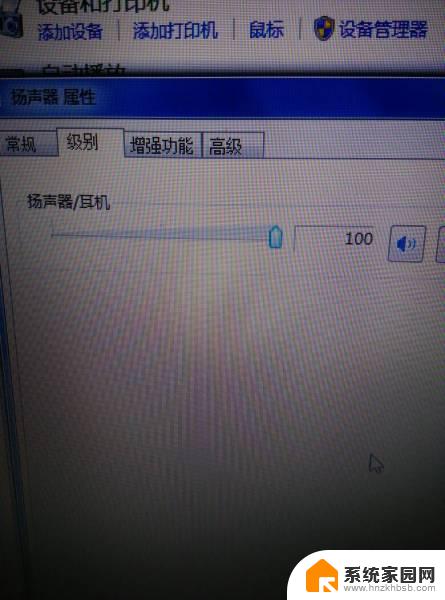
电脑耳机有声音麦不能说话解决方法
1、教程以Windows7为例,Windows10可参考。我们打开“控制面板”→“硬件和声音”→“管理音频设备”,
2、我们来到“声音”的界面中,我们切换至“录制”的选项卡,双击“麦克风”,
3、我们在麦克风的界面中,我们点击切换至“级别”的选项卡中,调整麦克风音量至最大,如果麦克风声音不够大,我们还可以设置麦克风加强,
并注意是否有“静音”选项,如麦克风被静音了,并关闭静音。
一般来说,耳机可以听到播放的声音。而麦克风不能说话基本都是音频设置问题,但是也不排除是麦克风自身损坏或者接触不良造成的问题。如果耳机既听不到播放的声音又不能说话,请使用驱动精灵查看下是否声卡驱动没有安装。将声卡驱动安装,当然也有可能是设置,静音了声音和麦克风。
以上就是关于耳机连电脑说话没声音的全部内容,有出现相同情况的用户就可以按照小编的方法了来解决了。
耳机连电脑说话没声音 电脑耳机有声音但麦克风没有声音怎么解决相关教程
- 为什么耳机麦克风说话没声音 电脑耳机声音正常但麦克风没有声音怎么办
- 耳机插上没有麦克风 耳机插电脑有声音但没有麦克风
- 戴耳机为什么没有声音 耳机有声音但麦克风没有声音怎么解决
- 耳机接上麦克风没有声音 耳机插电脑有声音但麦克风没有反应
- 带了耳机 电脑麦克风没有声音 耳机插电脑有声音没麦怎么解决
- 电脑插耳机没麦克风 耳机插电脑没声音有麦克风
- 为什么电脑插了耳机麦克风没有声音 电脑耳机有声音但麦克风无输出
- 电脑连麦克风没有声音怎么办 电脑耳机插上有声音没麦克风怎么办
- 手机麦克风没有声音怎么办 手机麦克风没有声音怎么办
- 主机插耳机没有麦克风 耳机插电脑听音乐有声音没通话声
- 小爱音响能和电脑连接吗 小爱音响电脑蓝牙连接方法
- 电脑怎么把图片设置成壁纸 如何将电脑桌面图片设为壁纸
- 如何给照片设置密码 怎么在照片上添加密码
- 电脑桌面变横向了怎么还原 电脑横屏设置方法
- 索爱蓝牙音箱怎么连接手机 索爱蓝牙音箱手机连接教程
- 13pro动态壁纸怎么设置 iPhone13promax动态壁纸设置步骤详解
电脑教程推荐
- 1 小爱音响能和电脑连接吗 小爱音响电脑蓝牙连接方法
- 2 如何给照片设置密码 怎么在照片上添加密码
- 3 电脑桌面变横向了怎么还原 电脑横屏设置方法
- 4 13pro动态壁纸怎么设置 iPhone13promax动态壁纸设置步骤详解
- 5 微信怎么@多人 微信群里如何@别人/@多个人
- 6 光盘刻录怎么删除文件 如何使用光盘刻录数据文件
- 7 电脑上的文件怎么传到ipad上 通过何种途径将电脑文件传入iPad
- 8 钉钉在电脑上怎么设置自动登录 钉钉电脑版开机自动登录设置方法
- 9 怎样设置手机锁屏时间 手机自动锁屏时间设置方法
- 10 windows defender删除文件恢复 被Windows Defender删除的文件怎么找回